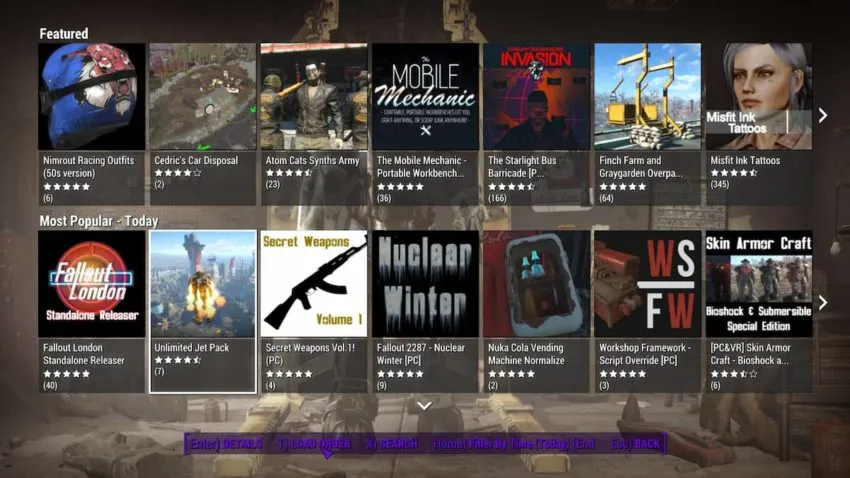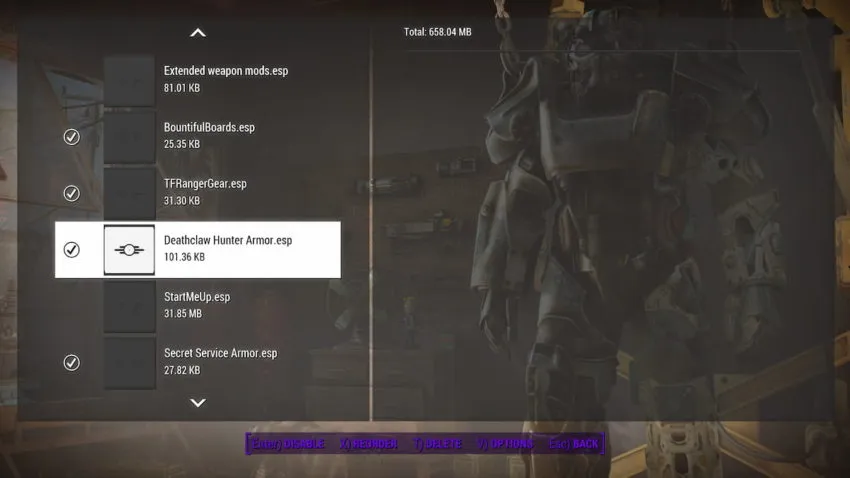Fallout 4 Modding | ห้องปฏิบัติการ Vault-Tec | Fandom, How to Mod Fallout 4 – วิธีเริ่มต้นใช้งาน Fallout 4 Modding – GamePur
วิธีการ mod fallout 4 – วิธีเริ่มต้นใช้งาน Fallout 4 Modding
ตัวจัดการ MOD ที่ดีที่สุดและเป็นที่ต้องการมากที่สุดคือ Mod Organizer 2. ผู้ใช้ Vortex จะเปลี่ยนไปใช้ MO2 ได้ยากเนื่องจาก Vortex เป็นแพลตฟอร์มลากและวาง. Vortex จำกัด ตัวเองไว้ที่เพดานปลั๊กอิน 254 ตัวต่อยอด. MO2 แก้ไขปัญหานั้นด้วยตัวเลือก ‘กำหนดค่าโปรไฟล์’ ซึ่งตั้งค่าโปรไฟล์ mod หลายตัว. . MO2 ช่วยให้คุณสามารถสลับระหว่างสภาพแวดล้อมทั้งหมดเหล่านี้ได้อย่างง่ายดาย/จะหนักในปลั๊กอิน. [1]
Fallout 4 Modding
Fallout 4 Modding มีอยู่ในพีซี Xbox และ PS4.
เรียกใช้ mods []
ในการเรียกใช้ PC Mods ใด ๆ ใน Fallout 4 คุณต้องทำสิ่งต่อไปนี้: [1]
ไปที่ C: หรือ f:/ผู้ใช้/[โปรไฟล์ของคุณ]/เอกสารของฉัน/เกมของฉัน/Fallout 4
- เปิดไฟล์ชื่อ Fallout4.ini ใน notepad
- ค้นหา sresourcedatadirsfinal =
- อัปเดตรายการโฆษณาเพื่ออ่าน:
- บันทึกและออก
- เปิดไฟล์ Fallout4Prefs.ini ใน notepad
- เลื่อนไปที่ด้านล่างเพื่อค้นหาส่วน [Launcher]. พิมพ์ BenableFilesElection = 1 ภายใต้ [Launcher].
เต็มจอ [ ]
บนพีซีผู้ใช้บางคนประสบกับการสูญเสียโหมดเต็มหน้าจอ. พวกเขาจะเห็นหน้าจอเกมของพวกเขาที่ขนาดหน้าจอของจอภาพประมาณครึ่งหนึ่ง. สิ่งนี้เกิดขึ้นเมื่อติดตั้ง F4SE ลงในคอมพิวเตอร์ของคุณซึ่งเป็นทรัพยากร Modders สำหรับ Heaving Modding. การติดตั้งดูเหมือนจะเปลี่ยน prefs หน้าจอใน Fallout4Prefs.ไฟล์ ini.
สำหรับผู้ใช้ Steam มีตำแหน่งไฟล์สอง (2) ตำแหน่งสำหรับ Fallout4Prefs.INI ที่ต้องได้รับการอัปเดต: [1]
C:/เอกสาร/เกมของฉัน/Fallout 4/Fallout4Prefs.อินนิ
F:/ไฟล์โปรแกรม (x86)/Steam/Steamapps/Common/Fallout 4/Fallout4/Fallout4Prefs.อินนิ
bmaximizewindow = 1
BBORDERLESS = 1
หน้าจอ bfull = 0
ISIZE H = 1080
isize w = 1920
นอกจากนี้ตรวจสอบให้แน่ใจว่าพารามิเตอร์ modding ต่อไปนี้สะท้อนให้เห็นในแต่ละ Fallout4Prefs.ไฟล์ ini:
ผู้จัดการ mod []
ตัวจัดการ MOD ที่ดีที่สุดและเป็นที่ต้องการมากที่สุดคือ Mod Organizer 2. ผู้ใช้ Vortex จะเปลี่ยนไปใช้ MO2 ได้ยากเนื่องจาก Vortex เป็นแพลตฟอร์มลากและวาง. Vortex จำกัด ตัวเองไว้ที่เพดานปลั๊กอิน 254 ตัวต่อยอด. MO2 แก้ไขปัญหานั้นด้วยตัวเลือก ‘กำหนดค่าโปรไฟล์’ ซึ่งตั้งค่าโปรไฟล์ mod หลายตัว. คุณสามารถสร้างโปรไฟล์ได้มากเท่าที่คุณต้องการสำหรับสภาพแวดล้อมที่แตกต่างกันเช่น: Fallout 4 Miami, Nuclear Winter, Arroyo (TBA), New Vegas (TBA), London (TBA), Wyoming (TBA). MO2 ช่วยให้คุณสามารถสลับระหว่างสภาพแวดล้อมทั้งหมดเหล่านี้ได้อย่างง่ายดาย/จะหนักในปลั๊กอิน. [1]
ตรวจสอบให้แน่ใจว่าได้อ่านเกี่ยวกับวิธีการโยกย้าย.
วิธีการ mod fallout 4 – วิธีเริ่มต้นใช้งาน Fallout 4 Modding
เช่นเดียวกับเกมอื่น ๆ ส่วนใหญ่ Bethesda Fallout 4 มีชื่อเสียงในการกลายเป็นสวรรค์สำหรับ Modders และ Mod Exponers อย่างรวดเร็ว. ในฐานะเครื่องมือพัฒนากรรมสิทธิ์ของ Bethesda – ชุดสร้าง – มีให้บริการแก่สาธารณชนผู้สร้าง MOD มีอิสระที่จะสร้างสิ่งที่พวกเขารู้สึกว่าเป็นของเกม. โชคดีสำหรับคุณผู้เล่น mods เหล่านี้เกี่ยวกับการติดตั้งง่ายเหมือนที่พวกเขามีให้ผู้อื่นสร้าง.
การติดตั้ง mods จาก bethesda.สุทธิ
Bethesda เป็นเจ้าภาพจัดการ mods ที่สร้างชุมชนบางอย่างบนเซิร์ฟเวอร์กลางของตนเองทำหน้าที่เป็นที่เก็บอย่างเป็นทางการที่ผู้เล่นสามารถเยี่ยมชมเพื่อค้นหาและติดตั้ง mods คุณภาพสูงอย่างรวดเร็ว. โดดเด่นภายใน Fallout 4 การแสดง Mod ในเกมนี้เป็นวิธีเดียวที่ผู้เล่นคอนโซลจะเพิ่มเนื้อหาที่กำหนดเองในสำเนาเกมของพวกเขา.
ส่วน mod ของ Bethesda.NET สามารถพบได้ภายใต้หมวดหมู่“ mods” ของเมนูหลักเมื่อบูตเกม. หน้าจอนี้แสดงการจัดอันดับสูงสุดและเป็นที่นิยมของ mods ของชุมชนและการเลือก mod ใด ๆ โดยเฉพาะจะแสดงข้อมูลเพิ่มเติมเกี่ยวกับสิ่งที่มันทำ. จากนั้นมีเพียงไม่กี่ปุ่มกดระยะเวลาดาวน์โหลดสั้น ๆ และการรีบูตซอฟต์ซอฟต์อัตโนมัติเพื่อรีเฟรชลำดับโหลดของคุณก่อนที่คุณจะได้เล่นกับเนื้อหาใหม่.
ประโยชน์อย่างหนึ่งในการดาวน์โหลด mods ของคุณจากบริการนี้คือการดาวน์โหลดและการติดตั้ง mods นั้นปลอดภัยกว่าโดยเนื้อแท้. แทนที่จะเยี่ยมชมเว็บไซต์ของบุคคลที่สามหรือชุมชนที่ดำเนินกิจการโดย Bethesda แทนเสนอครีมของการครอบตัดของชุมชน Modding พร้อมด้วยตราประทับโดยปริยายของตัวเอง. กระบวนการติดตั้งที่คล่องตัวนี้ยังช่วยลดโอกาสในการติดตั้งไฟล์ mod อย่างไม่ถูกต้องทำให้โอกาสของคุณต้องติดตั้งใหม่อย่างมีประสิทธิภาพเป็นศูนย์.
การติดตั้ง mods ด้วยตนเองจากเว็บไซต์บุคคลที่สาม
แน่นอนขนาดตัวอย่างที่ จำกัด ของ Bethesda ของ mods ที่ดีที่สุดเท่านั้นแสดงให้เห็นถึงปลายเชิงเปรียบเทียบของภูเขาน้ำแข็งที่ยิ่งใหญ่ซึ่งเป็นฉาก Modding ที่แผ่กิ่งก้านสาขาของ Fallout 4. . หากคุณมีความชำนาญด้านเทคโนโลยีในระดับหนึ่งเราขอแนะนำให้คุณสำรวจสิ่งที่เว็บไซต์เหล่านี้เสนอ.
mods ที่ดาวน์โหลดจากเว็บไซต์เหล่านี้มักจะถูกบีบอัดภายในไฟล์ zip ซึ่งต้องการไฟล์เก็บถาวรไฟล์เช่น WinRar เพื่อเปิด. ภายในแพ็คเกจ ZIP เหล่านี้จะเป็นไฟล์ ESP และสิ่งใด ๆ ต่อไปนี้-โฟลเดอร์วัสดุ, โฟลเดอร์พื้นผิว, โฟลเดอร์ตาข่ายหรือบางครั้งก็เป็นโฟลเดอร์ข้อมูลที่ครอบคลุมทั้งหมด. ไฟล์เหล่านี้ทั้งหมดเกี่ยวข้องกับโฟลเดอร์ข้อมูลที่พบภายในโฟลเดอร์ Fallout 4 ของคุณ.
เนื้อหาของโฟลเดอร์เหล่านี้สอดคล้องกับส่วนภายในโฟลเดอร์ข้อมูลซึ่งคุณจะคลิกและลากไฟล์ mod ใหม่. ตัวอย่างเช่นหากคุณลากหนึ่งโฟลเดอร์ตาข่ายที่มีไฟล์ mod ลงในข้อมูลถัดจากโฟลเดอร์ตาข่ายอื่น ๆ ที่มีทุกตาข่ายในเกม Windows จะพยายามรวมเนื้อหาของทั้งสองเข้าแทนที่เนื้อหาต้นฉบับในกรณีของการแทนที่หรือการยกเครื่อง. สิ่งนี้จะติดตั้งไฟล์ใหม่ด้วยตนเองด้วยไฟล์เก่าสำหรับทุกประเภทที่เพิ่มเข้ามา.
อย่าลืมเพิ่มไฟล์ ESP ลงในโฟลเดอร์ข้อมูลเนื่องจากสิ่งเหล่านี้ใช้เพื่อจัดระเบียบลำดับโหลดของ mods ทั้งหมดของคุณ. ในส่วน“ mods” ของเมนูหลักการกด T จะเปิดรายการคำสั่งโหลดของคุณแสดงไฟล์ ESP ที่ติดตั้งทั้งหมดของคุณตามลำดับความสำคัญ. เมื่อเปิดใช้งาน Mods จะเรียงลำดับสูงกว่าในรายการนี้จะโหลดก่อนดังนั้นจึงแนะนำให้จัดลำดับความสำคัญของ ESPs ในรายการนี้ตามจำนวน mods หรือไฟล์อื่น ๆ ขึ้นอยู่กับพวกเขา.